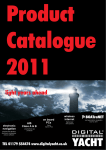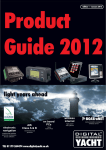Download Addendum pour NSS RTM2.5
Transcript
Part no 988-10443-001 4/5 simrad-yachting.fr Addendum pour NSS RTM2.5 • • • • Cet addendum fournit des informations relatives à de nouvelles fonctions incluses dans la mise à niveau logicielle du NSS RTM2.5 et qui ne sont pas décrites dans le manuel d’utilisation du NSS ou dans toute autre documentation : Passage au sans fil Capture d’écran Positionnement de plusieurs marques Homme à la mer (MOB) Nouvelles fonctions de carte Passage au sans fil Avec une unité WIFI-1 connectée à un NSS en version RTM2.5, vous pouvez utiliser un appareil sans fil pour contrôler le NSS à distance. Le NSS est contrôlé à partir de l'appareil sans fil via des applications téléchargeables depuis les boutiques appropriées. ¼¼ Remarque : dans ce document, nous avons utilisé le terme appareils sans fil et les graphiques provenant de l'iPad et de l'App Store sont utilisés à titre d'exemples. La fonctionnalité sans fil est toutefois fournie pour les tablettes ou smartphones d'autres fournisseurs, et ceux-ci peuvent être utilisés pour contrôler le NSS lorsque les applications appropriées sont disponibles. ¼¼ Remarque : pour des raisons de sécurité, les contrôles Autopilot et CZone ne sont pas pris en charge actuellement à partir d'un appareil sans fil. L'installation et le câblage de l'unité WIFI-1 sont décrits dans le guide d'installation WIFI-1 séparé. Définition du nom du NSS Le nom du NSS peut être défini par l'utilisateur. Le nom saisi sera diffusé sur les réseaux NMEA 2000 et IP. Choisissez un nom unique pour le NSS pour vous permettre d'identifier chaque unité sur l'application GoFree Controller & Viewer du Simrad. NSS | Addendum pour RTM2.5 |1 FR Configuration de WIFI-1 1. Connectez l'unité WIFI-1 au NSS via le câble Ethernet fourni avec l'unité WIFI-1 -- Le point d'accès WIFI-1 sera désormais répertorié dans le menu du NSS -- Le Nom réseau et la Clé réseau sont les mêmes que ceux indiqués sur l'étiquette de l'unité WIFI-1 2. Modifiez le Nom réseau et la Clé réseau si nécessaire  Configuration de plusieurs unités WIFI-1 Sur les grands bateaux ou les bateaux à coque en métal, il peut s'avérer nécessaire de connecter plusieurs points d'accès WIFI-1 pour étendre la portée. Il est possible de connecter jusqu'à 2 unités WIFI-1 à un NSS, mais seule l'unité WIFI-1 définie comme point d'accès principal peut être utilisée pour connecter l'appareil sans fil au NSS. 1. Ouvrez la boîte de dialogue Points d'accès comme indiqué ci-dessus 2. Activez la ligne de l'unité WIFI-1 connectée et redéfinissez-la comme point d'accès secondaire  3. Connectez et définissez l'unité WIFI-1 supplémentaire comme décrit dans « Configuration de WIFI-1 », à la page 2 -- La dernière unité WIFI-1 connectée sera désormais le point d'accès principal et seul celui-ci pourra être utilisé pour connecter l'appareil sans fil au NSS. Sélection du canal de communication L'unité WIFI-1 sélectionnera automatiquement le canal utilisé pour la communication avec les appareils sans fil. Il se peut que vous deviez modifier ce canal si d'autres dispositifs émetteurs provoquent des conflits (plusieurs réseaux, téléphones sans fil, etc.) ou si vous utilisez l'appareil dans des zones où la sélection de canal est restreinte. Les canaux peuvent être modifiés manuellement à partir de la liste déroulante. ¼¼ Remarque : seules les personnes techniquement qualifiées peuvent configurer plusieurs unités WIFI-1 ou modifier le canal de communication ! 2| NSS | Addendum pour RTM2.5 FR Connexion de l'appareil sans fil à WIFI-1 Définissez le réseau de l'appareil sans fil sur WIFI-1, défini comme point d'accès principal.  -- Le Nom réseau se trouve dans le menu du NSS. Reportez-vous à la section « Configuration de WIFI-1 », à la page 2. Activation/désactivation du contrôle sans fil du NSS 1. Téléchargez l'application GoFree Controller & Viewer de Simrad de la boutique d'applications sur l'appareil sans fil. 2. Lancez l'application et touchez l'icône NSS dans la page GoFree Controller pour demander le contrôle à distance du NSS.  Lorsque vous demandez pour la première fois le contrôle à partir de l'appareil sans fil, le NSS vous demande de confirmer le contrôle à distance à partir de cet appareil. Lorsque le contrôle est confirmé, la connexion est établie immédiatement. ¼¼ Remarque : si le contrôle est rejeté, l'appareil sans fil reflète l'écran NSS, mais aucune opération n'est autorisée à partir de l'appareil sans fil. Tous les appareils sans fil connectés sont répertoriés dans la boîte de dialogue du NSS, et vous pouvez modifier le niveau d'accès de tous les appareils connectés.  NSS | Addendum pour RTM2.5 |3 FR Utilisation du NSS avec l'appareil sans fil Lorsque le contrôle à distance est accepté, la page NSS est reflétée sur l'appareil sans fil.  L'image du NSS inclut les touches logicielles. Le fait d'appuyer sur ces touches entraîne un comportement similaire à l'utilisation des touches fixes sur la face avant du NSS. Vous permet de sélectionner le NSS à contrôler si plusieurs sont connectés à l'unité WIFI-1 active Retourne à la page GoFree Controller. Utilisation de WIFI-1 pour le transfert des données WIFI-1 peut être utilisé pour le transfert de données du NSS vers d'autres applications s'exécutant sur un appareil à distance sans fil. Les graphiques ci-dessous servent d'exemple uniquement, montrant la configuration de l'application iNavX s'exécutant sur un iPhone.  4| NSS | Addendum pour RTM2.5 FR L'adresse IP et les informations relatives au port se trouvent dans le NSS comme indiqué ci-dessous. PUS H STBY AUTO TO EN TER GOTO PAGES IN MOB OUT MOB + Capture d’écran MARK MENU La fonction Capture d'écran n'est plus disponible à la sélection dans le menu. Maintenez simultanément enfoncées les touches GOTO/Pages et marche-arrêt pour réaliser une capture d'écran. Par défaut, les captures d'écran sont enregistrées dans la mémoire interne. Positionnement de plusieurs marques Homme à la mer (MOB) IN MOB OUT MOB + Le NSS RTM2.5 permet de positionner plusieurs marques Homme à la mer (MOB). Plusieurs marques MOB sont positionnées en appuyant de façon répétée sur les touches MOB. Le bateau continuera toujours de naviguer vers la marque MOB initiale jusqu'à ce que le waypoint soit atteint ou jusqu'à ce que vous arrêtiez la navigation. La navigation vers les marques MOB suivantes devra être faite manuellement. Nouvelles fonctions de carte Sélection du type de carte Le type de carte est désormais sélectionné à partir du menu Options Carte et la sélection est définie individuellement pour chaque fenêtre de carte. Si vous disposez de cartes Navionics dans le lecteur de carte SD, vous pouvez afficher simultanément des cartes Navionics et Insight sur un écran divisé. Pour savoir comment personnaliser les pages, consultez le manuel d'utilisation. NSS | Addendum pour RTM2.5 |5 FR Cartes 3D Les cartes 3D sont désormais également disponibles pour Insight. La navigation dans les cartes 3D a légèrement changé avec le NSS RTM2.5. Deux options d'affichage 3D sont disponibles : • Rotation : affichage par défaut conservant le bateau au centre de la fenêtre de carte • Panoramique : vous permet d'éloigner du bateau la vue de votre carte 3D Vous pouvez basculer entre ces deux options en touchant les icônes de panoramique et de rotation. Une option active est indiquée par une icône rouge. Vous revenez à l'affichage Rotation par défaut en touchant le bouton de fenêtre Retour au bateau. Rotation de la carte 3D Dans cet affichage, la position de la caméra est fixe. Vous pouvez uniquement effectuer des mouvements de rotation et d'inclinaison. Par défaut, la position du bateau doit se trouver au centre si l'option Voir Devant n'est pas sélectionnée. L'angle de la caméra est positionné comme s'il s'agissait de votre propre regard tourné vers l'avant du bateau. La rotation du bateau sur la carte est définie par les paramètres d'orientation de la carte. Vous pouvez modifier l'angle d'inclinaison de la caméra en faisant glisser votre doigt sur l'écran avec des mouvements verticaux. Vous faites tourner la caméra autour de son axe vertical en faisant glisser votre doigt horizontalement sur l'écran. ¼¼ Remarque : vous ne pouvez effectuer une rotation de la caméra si vous avez effectué un déplacement panoramique à l'écart de la position par défaut du bateau, c'est-à-dire lorsque le bouton de fenêtre Retour au bateau est disponible. Déplacement panoramique L'option Panoramique vous permet de visualiser l'intégralité de la carte 3D, quelle que soit la position du bateau. Vous pouvez déplacer la caméra à l'écart et autour du bateau en faisant glisser votre doigt sur l'écran. Lorsque vous retirez le doigt de l'écran, la vue reste dans la position sélectionnée. L'angle d'inclinaison de la caméra est tel que défini dans l'affichage Rotation. Utilisation du zoom Vous pouvez effectuer des zooms avant et arrière sur une carte 3D en utilisant les touches IN/OUT ou le bouton rotatif. Nouvelles fonctions de carte Navionics Quelques modifications mineures ont été apportées à l'organisation du menu d'option Options Carte de Navionics et de nouvelles fonctions ont été ajoutées. Seules les nouvelles fonctions sont décrites dans cet addendum. 6| NSS | Addendum pour RTM2.5 FR 3D Reportez-vous à la section intitulée « Cartes 3D », à la page 6. Calque communauté Bascule sur le calque de carte incluant les modifications de la communauté Navionics. Il s'agit d'informations utilisateur ou de modifications chargées dans la communauté Navionics par des utilisateurs et rendues disponibles dans les cartes Navionics. Pour plus d'informations, reportez-vous aux informations Navionics fournies avec votre carte ou consultez le site Web de Navionics : www.navionics.com/product/water/plotter-charts. Easy View Cette fonction d'agrandissement augmente la taille des éléments et du texte de la carte. Dans l'image d'écran divisé ci-dessous, l'option Easy View est activée dans la fenêtre de droite. ¼¼ Remarque : il n'est indiqué nulle part sur la carte que cette fonction est active. NSS | Addendum pour RTM2.5 |7